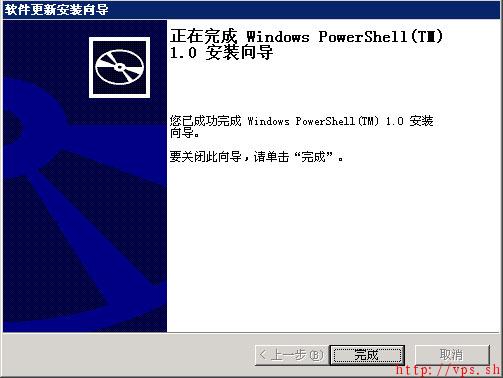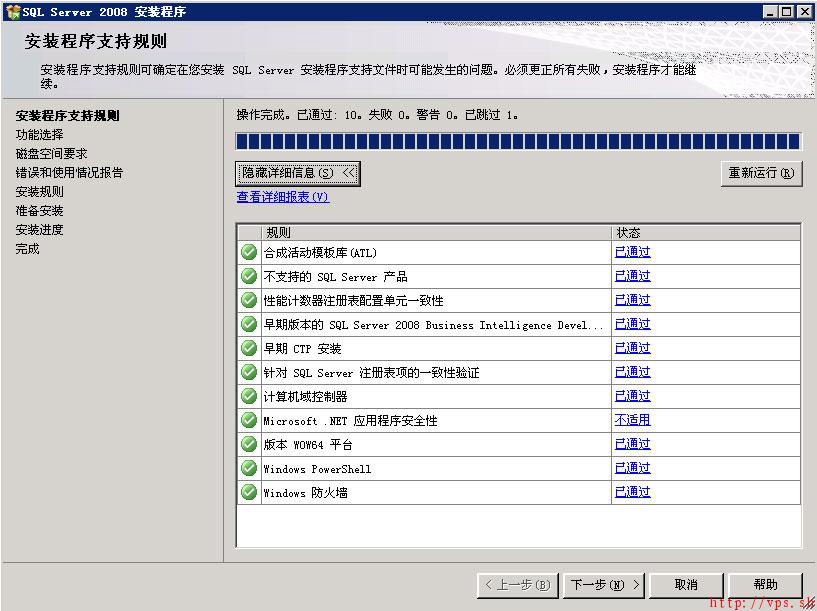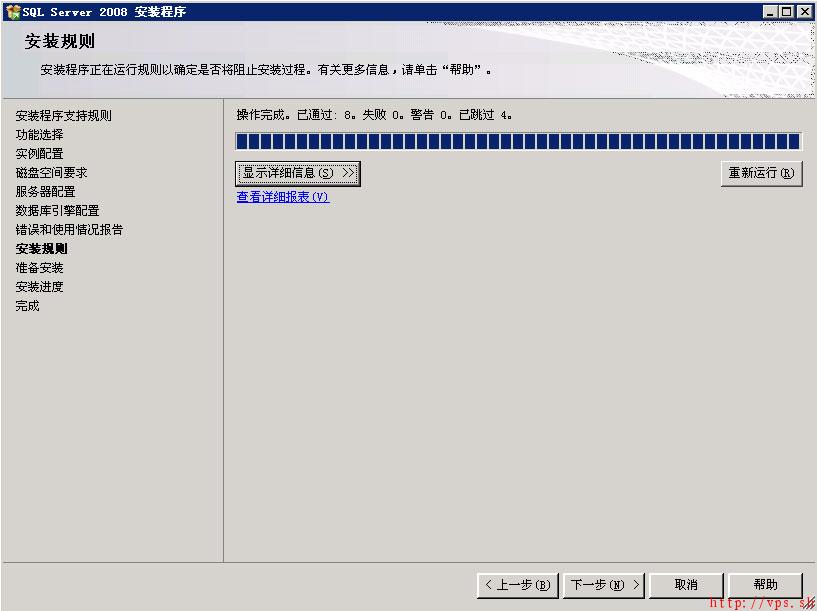Windows2003作業系統SQL Server 2008安裝圖解(詳細)
最近不少使用者在windows2003 server 32位作業系統上安裝SQL Server2008總是失敗,出現大量錯誤。今天經過通過我反覆測試安裝,找出了一個便捷的安裝方法,節省大家寶貴時間,具體方法如下,供大家參考:
準備工作:
首先需要下載下面這個軟體
1.Windows Installer 4.5 Redistributable - 簡體中文
2.Windows PowerShell 1.0
3.Microsoft SQL Server 2008 SP2 Express Edition Service Pack 2
下載時選擇:SQLEXPR_x86_CHS.exe
(說明:這是SQL精簡版也是免費版,是SQL主程式)
4.Microsoft® SQL Server® 2008 Management Studio Express
下載地址:http://www.microsoft.com/zh-CN/download/details.aspx?id=7593
下載時選擇:SQLManagementStudio_x86_CHS.exe
(說明:這個是SQL的連線工具,相當於SQL2000的企業管理器)
說明:平時我們下載的完整的SQL2008安裝包均含有以上軟體了,這裡就是將這些軟體分步安裝,而不是用SQL2008安裝包直接安裝,所以需要單個下載這些軟體,準備好以上四個軟體,準備好以上四個軟體就可以進行安裝了。(測試的windows2003企業版32位作業系統,所以下載
這個相當於系統補丁,安裝非常簡單,只需要雙擊安裝檔案,依次點選下一步完成即可。如下面
(安裝完成後需要重啟伺服器)
二、安裝Windows PowerShell 1.0
安裝步驟也很簡單,雙擊開啟安裝軟體後,依次點選下一步完成即可。此補丁安裝不需要重啟。
三、安裝Microsoft SQLServer 2008 SP2 Express EditionService Pack 2資料庫主程式。
這個安裝步驟比較多,下面請看詳細圖文說明
1.雙擊開啟安裝軟體SQLEXPR_x86_CHS.exe,如下圖所示:
這是sql2008安裝中心介面,下面我們只要根據步驟安裝,點選左側“安裝”選項如下圖:
選擇第一個全新安裝SQL2008,系統開始檢測,如下圖:
檢測完成,點選確定,進和下一步。如下圖:
因為我們使用的是免費版本,這裡是不可以更改的,這裡是供專業版、企業版等輸入產品購置的序列號的,我們直接點選下一步,如下圖:
安裝程式支援檔案,點選安裝,軟體開始安裝,待安裝結束後,如下圖:
現在所有安裝支援檔案均已檢測通過,點選“下一步”繼續安裝SQL Server 2008
2.經以上幾步檢測通過後,下面開始繼續安裝SQL,這裡我們選擇需要安裝的相應元件,如下圖:
功能選擇如紅框內,一般只要勾選例項功能即可,如果勾選共享功能,建議下面的共享功能目錄更改為非系統盤。
選擇後,點選“下一步”繼續安裝,如下圖:
選擇“預設例項”即可,也可以自定義例項名稱選擇“命名例項”後更改,例項根目錄,建議修改為非系統盤,如把C:改為D:,繼續點選下一步如下圖:
磁碟空間要求詳情,點選下一步繼續安裝,如下圖:
這裡帳戶名,我們選擇SYSTEM系統使用者或者administrator管理員帳戶,點選下一步,如下圖:
帳戶設定中, 選擇混合模式並設定好SA密碼,按定SQL Server管理員點選下面添加當前使用者即可。
資料庫相關目錄建議修改為非系統盤,如D:盤,更改後點擊下一步繼續安裝,如下圖:
繼續點選下一步,如下圖:
檢測後,點選下一步繼續安裝,如下圖:
至此,SQL 2008 已經安裝成功。
但是為了對資料庫進行管理和操作,我們還需要安裝Server® 2008 Management Studio Express,具體看下面安裝步驟
四、安裝Server®
2008 Management Studio Express
1.雙擊開啟SQLManagementStudio_x86_CHS.exe安裝軟體,進入安裝介面。
同樣是進入SQL安裝中心,依然是點選全新SQL Server安裝,
2.進入檢測介面,檢測通過後點選“下一步”繼續安裝
3.安裝程式支援檔案,點選安裝後,然後點選“下一步”繼續安裝
4.選擇安裝型別,如下圖:
選擇執行全新安裝,點選下一步繼續安裝
5.產品金鑰,不可選擇,直接點選“下一步”繼續。(圖略)
6.許可條款,勾選接受,繼續點選“下一步”,(圖略)
7.功能選擇,如下圖:
例項功能中,勾選“管理工具-基本”。點選“下一步”繼續安裝。
8.接下來一直點選下一步,直至安裝完成。
五、按照以上步驟安裝後,SQL 2008就可以正常在windows2003 32位作業系統下使用了。
我們通過SQL Management Studio對資料庫管理,開啟方法:開始 > 所有程式 > Microsoft SQL Server 2008 > SQL Server Management Studio
(伺服器名稱如果為空的話,可以填寫127.0.0.1或localhost)
點選連線進入管理介面,如下圖:
總結:經過以上幾個步驟的安裝,基本上安裝成功率可達到95%上,如果安裝過程中還會出錯,建議先完全解除安裝之前安裝過的版本,並且手動刪除SQL安裝目錄,重啟後再按照以上方法安裝。 雖然這個方法需要安裝幾個分散的軟體,但是安裝檔案都很小,合起來不到400M,而完整企業版的SQL 2008安裝檔案大到2G以上,而且在windows2003系統中安裝總會出現這樣那樣的錯誤。作為普通網站應用,精簡版的SQL2008已足已應對所有功能。希望這篇教程能給你帶來幫助。